
| SpaceClaim 在线帮助 |

|
使用 Note Leader(注解引出线)工具从注解引出箭头。
单击 Detailing(详细 )选项卡 Annotation(标注
)选项卡 Annotation(标注 )功能组中的
)功能组中的 ![]() Note Leader(注解引出线)。
Note Leader(注解引出线)。
将鼠标悬停在活动标注平面中的注解上,查看用于将注解引出线附加至注解的可行方式。
单击注解的连接点,绘制注解引出线的第一段。
将鼠标悬停在设计上方,高亮显示几何图形以供附加注解引出线末端, 也可将引出线附加至临时对象。
对于分段直线,单击设置注解引出线的各点。
单击顶点、边或面可结束注解引出线,以确定注解引出线的末端,也可通过双击在任一点结束注解引出线。
除非附加至某个面,否则注解引出线末端均为箭头。
创建引出线时,按住 Shift 键,将引出线捕捉到最近的 45° 增量。
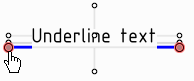
开始绘制引出线时,将鼠标悬停在注解文本附近可显示附加点。上图高亮显示处即为下划线位置。
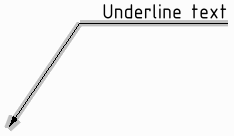
选择引出线,并使用上下文菜单选择 Underlined(下划线)。引出线将变为带下划线的引出线。
右键单击注解引出线,并选择 All Around(全方位)。
拖拽注解引出线上的一段,以移动该段及其周围的边界点。右键单击注解引出线并选择 Add Jog Point(添加转向点),以创建新线段。
通过删除为线段划定边界的转向点,可删除注解引出线的线段。
右键单击注解引出线,并选择 Properties(属性)。
修改箭头 Style(样式)、Length(长度)和 Width(宽度)值。
将 All Around(全方位)设置为 True,以显示全方位符号。选择 False 将其隐藏。
在 Detailing(详细 )选项卡 Annotation(标注
)选项卡 Annotation(标注 )功能区选择 Note Leader(注解引出线)工具
)功能区选择 Note Leader(注解引出线)工具  。
。
按住 Ctrl 键单击直线。
按住 Ctrl 键单击相交线。
注释引出线的头部将随附于虚拟尖角上。也可拖动虚拟尖角端点,向虚拟尖角绘制另一条引出线,在剖面中、针对圆角以及在斜边和直边之间创建虚拟尖角。
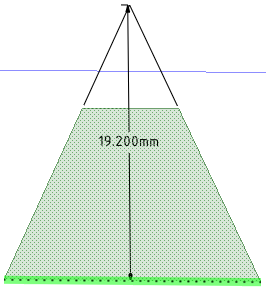
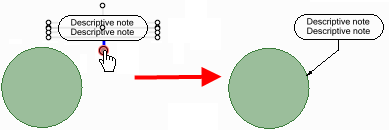
附加至注解底部的连接点,可创建转向点或拐点。
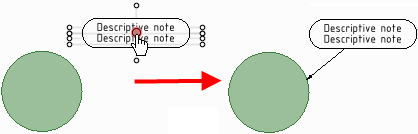
附加至注解中心的连接点,则可创建直引出线。
使用中心连接点,根据 JIS 标准创建不带转向点或拐点的圆形标记注解或 BOM 气球注解。
标准创建不带转向点或拐点的圆形标记注解或 BOM 气球注解。
© 版权所有 2015 SpaceClaim Corporation。保留所有权利。